윈도우 알림은 각각의 새로운 버전으로 진화,하지만 꽤 짜증나는되지의 예술을 마스터 관리하지 않았다. 오늘 우리는 완전히 그들을 차단하고,대신 이러한 중요한 세부 사항을 제공하기 위해 화면의 오른쪽 하단에서 슬라이드 알림 창에 의존 할 것입니다. 안녕 성가신 알림 차임.
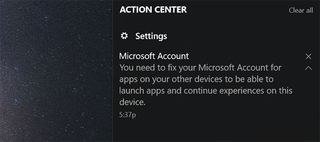
1. 화면 오른쪽 하단에 있는 알림 아이콘을 클릭합니다. 날짜 및 시간 옆에 있는 도구 모음의 맨 가장자리에서 찾을 수 있습니다.
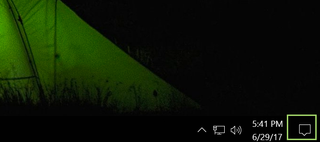
2. 오른쪽 하단의 모든 설정 아이콘을 클릭합니다.
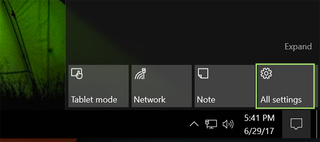
3. 기본 설정 화면에서 시스템을 선택합니다.
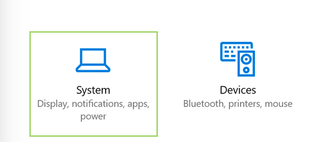
4. 왼쪽 사이드바에서 알림&작업을 선택합니다.
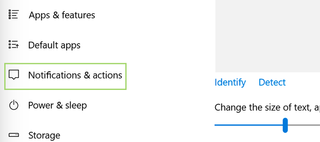
5. 알림을 완전히 끄려면 앱 및 다른 발신자로부터 알림 받기 버튼을 끄기 위치로 밉니다.
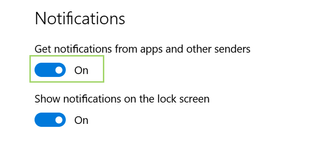
6. 또는,당신의 통지와 더 많은 선택을하고 그들 모두를 사용하지 않으려면,이 보낸 사람 섹션에서 알림 받기 아래로 스크롤하고 허용 할 수있어 무엇을 결정:배너,소리,또는 어느 쪽도 각 옵션에서.
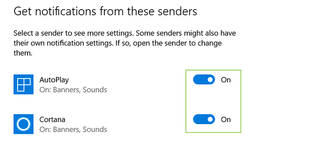
창 사용자 지정 10
- 이전 팁
- 다음 팁
- 사용자 정의 키보드 단축키 만들기
- 윈도우 10 모양과 윈도우 7 같은 느낌 확인
- 기본 윈도우 글꼴 변경
- 알림 및 시스템 소리 끄기
- 윈도우 10 에서 바탕 화면 배경 변경
- 아이콘 크기 변경
- 윈도우 10 어두운 테마를 제공
- 자신의 윈도우 10 테마를 확인
- 로그인 화면에 이름을 숨기기
- 시작 메뉴에 다른 열 추가
- 맥과 같은 파일 미리보기 가져 오기
- 바탕 화면에 내 컴퓨터 아이콘 추가
- 배경으로 맞게 사진 편집
- 악센트 색상 추가
- 자동 재생 메뉴 사용자 정의
- 글꼴 설치 및 삭제
- 액션 센터를 사용자 정의
- 비활성화 투명 효과
- 클래식 카드 놀이와 지뢰 찾기를 가져 오기
- 윈도우 10 책의 모양을 변경
- 작업 표시 줄에 주소 필드를 추가
- 여러 시간대에서 시계를 추가
- 다시 이전 볼륨 컨트롤을 가져 오기
- 비활성화 윈도우 10 시작 지연
- 시작 메뉴에 빠른 연락처 추가
- 숨김 파일 및 폴더 표시
- 공간 사운드 사용
- 최고의 테마
- 모든 윈도우 10 팁
- 로그인 화면 배경 변경
- 새 바탕 화면 설치 테마